¿Qué es MyMind?
MyMind es una plataforma digital innovadora diseñada para servir como una herramienta integral de gestión de información, a menudo referida como un "segundo cerebro". Esta aplicación impulsada por IA permite a los usuarios guardar y organizar sin esfuerzo varios tipos de contenido, incluyendo notas, marcadores, artículos, imágenes y videos, todo en un espacio centralizado y privado.
Una de las características destacadas de MyMind es su sistema de organización automática, que elimina la necesidad de etiquetado o categorización manual. Los usuarios pueden simplemente guardar su contenido, y la plataforma lo categoriza y visualiza de manera inteligente para una fácil recuperación. La función única de búsqueda asociativa permite a los usuarios encontrar sus elementos guardados basándose en palabras clave, colores, fechas y otros criterios, mejorando la experiencia general del usuario.
Con un enfoque en la privacidad y una interfaz limpia y libre de distracciones, MyMind atrae a una audiencia diversa, incluyendo creativos, investigadores y profesionales que valoran la gestión eficiente de la información. Esta herramienta busca simplificar la forma en que capturamos y recordamos la información, permitiendo a los usuarios centrarse en la creatividad y la productividad en lugar de la organización.
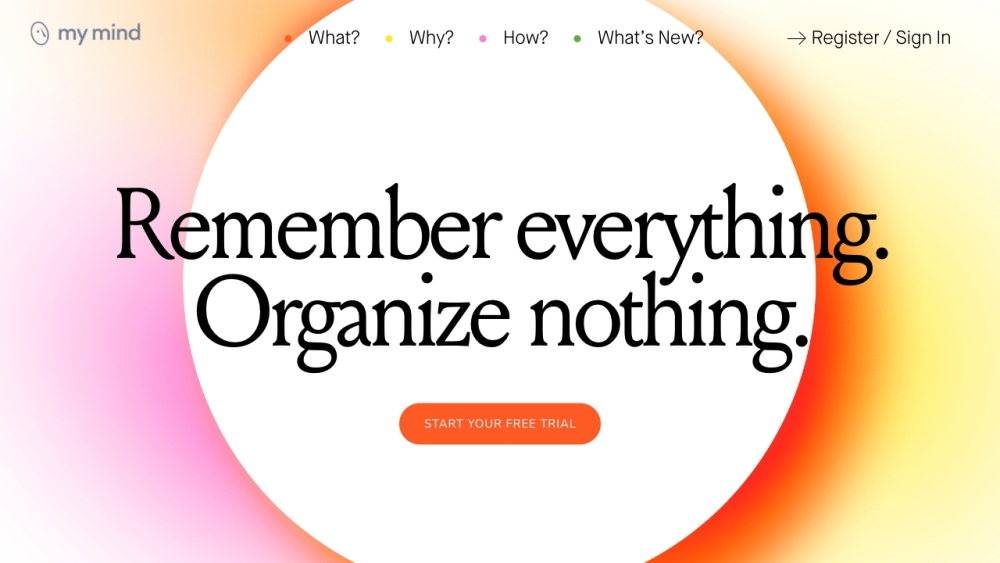
Casos de Uso de mymind
1. Diseñadores: Inspiración Visual y Tableros de Estado de Ánimo
Los diseñadores pueden utilizar mymind para guardar sin esfuerzo inspiración visual de varias fuentes como redes sociales, sitios web o imágenes. Las características de organización automática de la plataforma permiten a los diseñadores crear tableros de estado de ánimo curados rápidamente, extrayendo colores y tipografías de visuales guardados para presentaciones de proyectos coherentes.
2. Escritores: Toma de Notas Sin Distracciones
Los escritores se benefician del Modo Enfoque de mymind, permitiéndoles tomar notas y redactar ideas sin distracciones. La plataforma permite guardar resaltados web y citas para referencia posterior, agilizando el proceso de investigación y mejorando la productividad mientras mantiene un entorno de escritura libre de desorden.
3. Mercadólogos: Repositorio de Ideas Creativas
Los mercadólogos pueden aprovechar mymind como una base de conocimiento personal para almacenar inspiraciones de campañas, testimonios de clientes y artículos de referencia. Sus características avanzadas de IA, como resumir artículos y búsqueda asociativa, ayudan a los mercadólogos a generar ideas creativas y recuperar información relevante rápidamente, mejorando su flujo de trabajo.
4. Investigadores: Centro de Investigación Centralizado
Los investigadores pueden recolectar y organizar datos, artículos y PDFs en una sola ubicación. Con características como el reconocimiento de texto, los investigadores pueden buscar fácilmente información dentro de imágenes o notas manuscritas, asegurando que no se pierdan ideas valiosas.
5. Desarrolladores: Gestión de Recursos
Los desarrolladores pueden usar mymind para marcar y categorizar recursos de programación, tutoriales y fragmentos de código. La capacidad de la plataforma para crear Espacios Inteligentes permite a los desarrolladores gestionar sus referencias de proyectos eficientemente, asegurando que puedan concentrarse en la programación sin la molestia de la organización manual.
6. Uso Personal: Ayuda de Memoria y Herramienta de Planificación
Para usuarios cotidianos, mymind sirve como una ayuda de memoria personal, permitiéndoles guardar recetas, ideas de viaje o listas de tareas. Su diseño intuitivo asegura que los usuarios puedan acceder y gestionar fácilmente su información personal, convirtiéndola en una herramienta versátil para varios aspectos de la vida.
Cómo Acceder a mymind
Acceder a mymind es un proceso sencillo que te permite utilizar sus potentes características para organizar y gestionar tu información. Sigue estos simples pasos:
Paso 1: Visita el Sitio Web
Ve a mymind.com usando tu navegador preferido. Este es el portal principal donde puedes aprender sobre la plataforma y sus capacidades.
Paso 2: Regístrate o Inicia Sesión
- Nuevos Usuarios: Haz clic en el botón "Registrarse". Puedes crear una cuenta usando tu ID de Google o Apple, lo que mejora la seguridad y simplifica el proceso de inicio de sesión.
- Usuarios Existentes: Si ya tienes una cuenta, haz clic en el botón "Iniciar Sesión" e ingresa tus credenciales.
Paso 3: Explora el Panel de Control
Una vez que hayas iniciado sesión, serás dirigido a tu espacio de trabajo privado. Tómate un momento para familiarizarte con el panel de control, donde puedes agregar contenido, acceder a elementos guardados y utilizar la funcionalidad de búsqueda.
Paso 4: Descarga la Aplicación Móvil (Opcional)
Para acceso en movimiento, descarga la aplicación móvil de mymind desde App Store o Google Play. Esto te permite guardar y organizar contenido directamente desde tu dispositivo móvil.
Paso 5: Usa la Extensión del Navegador (Opcional)
Para mejorar tu experiencia, considera instalar la extensión del navegador de mymind. Esta herramienta te permite guardar enlaces, imágenes y artículos directamente desde tu navegador con solo un clic.
¡Siguiendo estos pasos, puedes acceder fácilmente a mymind y comenzar a organizar tus pensamientos e inspiraciones de manera eficiente!
Cómo Usar mymind
Paso 1: Regístrate e Inicia Sesión
- Visita mymind.com y crea una cuenta. Después del registro, inicia sesión para acceder a tu espacio digital personal.
Paso 2: Guarda Contenido Sin Esfuerzo
- Usa la extensión del navegador o la aplicación para guardar cualquier contenido con un simple clic. Esto puede incluir artículos, imágenes, tweets e incluso citas. mymind automáticamente categoriza y organiza los elementos guardados por ti.
Paso 3: Utiliza el Modo Enfoque para Escribir
- Cuando quieras expandir ideas o tomar notas, ingresa al Modo Enfoque. Este entorno libre de distracciones te permite concentrarte en tu escritura sin interrupciones.
Paso 4: Crea Tableros de Estado de Ánimo y Colecciones
- Para organizar la inspiración visual, crea tableros de estado de ánimo o colecciones. Simplemente arrastra y suelta imágenes y recursos en áreas designadas para una referencia visual coherente.
Paso 5: Búsqueda Inteligente
- Usa la función de búsqueda avanzada para encontrar contenido guardado. Puedes buscar por color, palabra clave o fecha, facilitando la recuperación rápida de elementos específicos.
Paso 6: Explora Espacios Inteligentes
- Configura Espacios Inteligentes para categorizar automáticamente tu contenido guardado según tus preferencias. Esta función agiliza tu proceso de organización y mejora la recuperación.
¡Siguiendo estos pasos, puedes usar efectivamente mymind para gestionar tus ideas, inspiraciones e información sin problemas. Disfruta de una experiencia libre de desorden y fácil de usar que te permite concentrarte en lo que más importa!
Cómo Crear una Cuenta en mymind
Crear una cuenta en mymind es un proceso sencillo que te permite acceder a una potente plataforma para organizar y gestionar tu información. Sigue estos simples pasos para comenzar:
Paso 1: Visita el Sitio Web de mymind
Ve a mymind.com usando tu navegador preferido. Serás dirigido a la página de inicio donde puedes encontrar información sobre la plataforma.
Paso 2: Haz Clic en el Botón de Inicio de Sesión/Registro
En la página de inicio, busca el botón "Iniciar Sesión" o "Comenzar", generalmente ubicado en la esquina superior derecha. Haz clic en él para proceder a la página de creación de cuenta.
Paso 3: Elige tu Método de Registro
Puedes crear una cuenta usando tu cuenta de Google o Apple. Selecciona la opción que prefieras. Este método mejora la seguridad a través de la autenticación de dos factores y asegura que no se intercambie información adicional fuera de la autenticación.
Paso 4: Autoriza el Acceso
Si eliges registrarte con Google o Apple, aparecerá una ventana emergente solicitando tu permiso para permitir que mymind acceda a tu información básica de perfil. Revisa los permisos y haz clic en "Permitir" o "Continuar" para proceder.
Paso 5: Completa tu Perfil (Opcional)
Una vez que hayas iniciado sesión, es posible que se te solicite completar tu perfil agregando información adicional. Este paso es opcional pero puede mejorar tu experiencia en la plataforma.
Paso 6: Comienza a Guardar y Organizar
¡Felicitaciones! Tu cuenta de mymind ya está configurada. Puedes comenzar a guardar y organizar tu información sin problemas. Usa las características de la plataforma para gestionar tus notas, artículos y otro contenido sin esfuerzo.
¡Siguiendo estos pasos, puedes crear fácilmente una cuenta en mymind y comenzar a utilizar sus potentes herramientas de organización. Disfruta de tu espacio de trabajo digital libre de distracciones!
Consejos para Usar mymind
Maximizar tu experiencia con mymind puede transformar la manera en que gestionas la información. Aquí hay algunos consejos esenciales para mejorar tu productividad:
- Gestión Eficiente de Tarjetas: Usa el método SHIFT + clic para seleccionar y manipular múltiples tarjetas a la vez. Esta característica permite el etiquetado y eliminación en masa, manteniendo tu espacio de trabajo organizado sin desorden innecesario.
- Búsqueda Dirigida: Aprovecha el sistema de etiquetado de la plataforma realizando búsquedas precisas. Por ejemplo, buscar con la sintaxis "tag:decor" filtrará los resultados, facilitando la localización de elementos específicos.
- Control de Privacidad: Protege la información sensible utilizando etiquetas de privacidad. Al etiquetar tarjetas como "Privado", "Oculto" o "NSFW", puedes asegurar que cierto contenido permanezca discreto y no sea visible en tu vista general o resultados de búsqueda.
Al implementar estas estrategias, puedes optimizar tu uso de mymind, convirtiéndolo en una herramienta poderosa para almacenar y organizar tus pensamientos e inspiraciones de manera efectiva.




